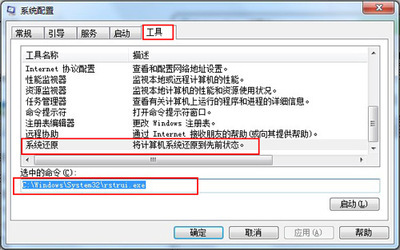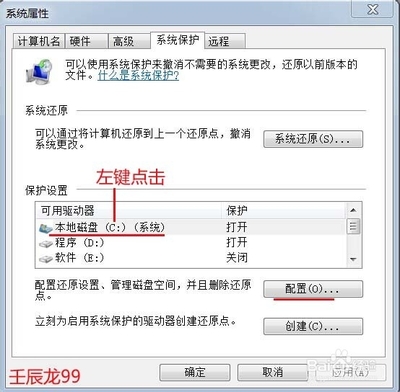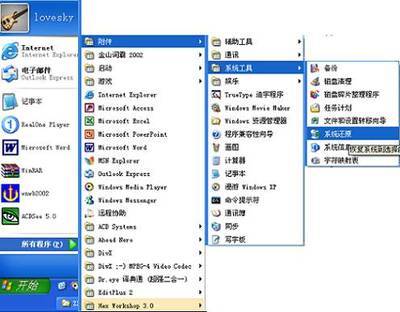发布时间:2022年04月15日 01:25:31分享人:学会忘记来源:互联网22
如何打开系统的计算机管理功能――简介
win系统内置了计算机管理内容,它主要功能是管理磁盘及利用其它工具管理本地计算机或远程计算机,它的具体启用方法有两种,如下:
如何打开系统的计算机管理功能――方法1
如何打开系统的计算机管理功能 1、
点击“开始”菜单,找到“管理工具”,如下:
如何打开系统的计算机管理功能 2、
在“管理工具”的菜单中找到“计算机管理”,如下:
如何打开系统的计算机管理功能 3、
点击“计算机管理”项,打开其主界面,如下:
如何打开系统的计算机管理功能――方法2
如何打开系统的计算机管理功能 1、
点击“开始”菜单,找到“运行”,如下:
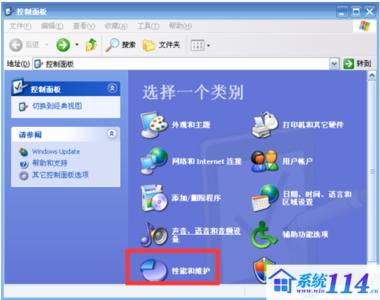
如何打开系统的计算机管理功能_计算机管理
如何打开系统的计算机管理功能 2、
在“运行”界面输入“compmgmt.msc”,如下:
如何打开系统的计算机管理功能 3、
点击“确认”,打开主界面,如下:
爱华网本文地址 » http://www.413yy.cn/a/8104140103/190783.html
更多阅读
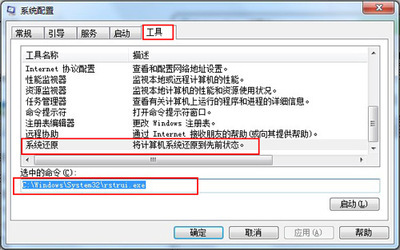
在系统出现故障的时候使用过系统还原来将电脑还原到尚未出现故障的时候,这样通过做还原设置来解决电脑故障,一般情况下我们很少使用系统自带的还原,一般都是使用一键ghost经过我们的经验特为大家分享下:当我们安装完系统以后,然后就可

“系统还原”是 Windows XP 的一个功能,但是如何系统还原呢?类似于 Windows NT 和 Windows 2000 中的“最近一次的正确配置”。您可以使用“系统还原”功能,利用所选系统文件和程序文件的备份将系统还原了以前的状态。不过,“最近一次的
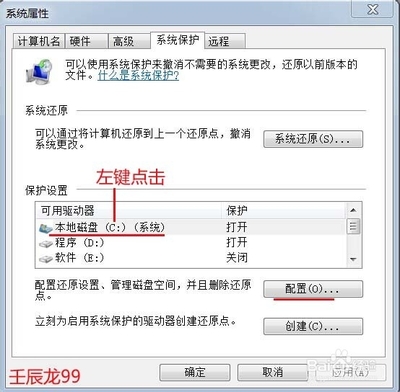
怎样关闭系统还原?——简介怎样关闭系统还原?怎样关闭系统还原?——方法/步骤怎样关闭系统还原? 1、右击我的电脑,点属性--高级系统选项,去掉在所有驱动器上关

一、创建系统还原点创建系统还原点也就是建立一个还原位置,系统出现问题后,就可以把系统还原到创建还原点时的状态了。点击“开始”/“程序”/“附件”/“系统工具”/“系统还原”命令,打开系统还原向导,选择“创建一个还原点”,然后点击
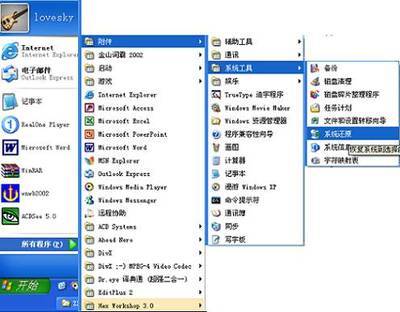
1首先运行 Gpedit.msc,找到计算机配置-管理模板-系统-系统还原-双击右边的“关闭系统还原”,然后选择“未配置”或“已禁用”。最后在我的电脑右键属性,重新打开系统还原监视就可以了.2控制面板,管理工具,服务,找到S ystem Resto
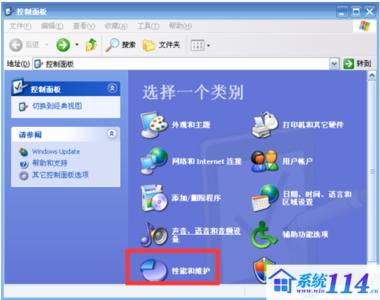
 爱华网
爱华网